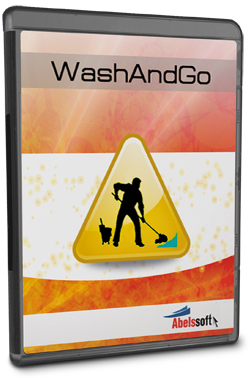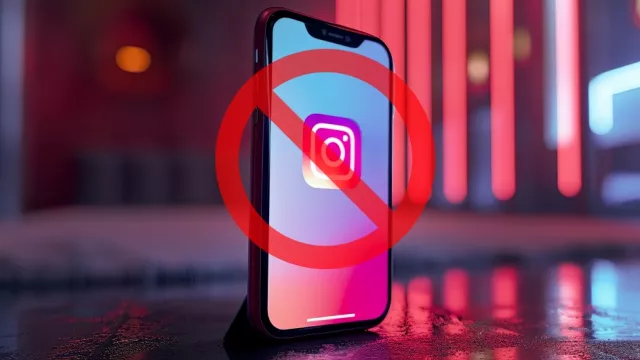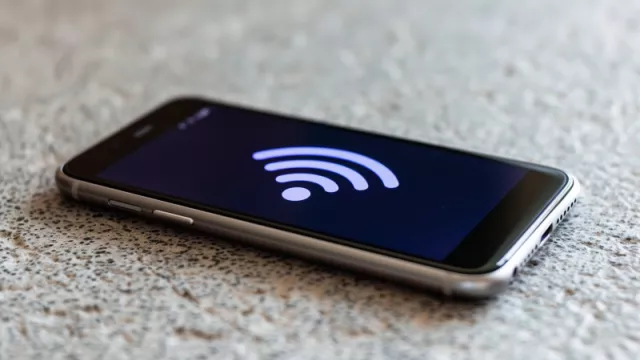Plná verze programu WashAndGo 2012 SE slouží ke kompletnímu vyčištění počítače od veškerých pozůstatků po práci uživatele. WashAndGo odstraní seznamy stránek navštívených na internetu, zadaná hesla či další údaje, dočasně stažené soubory i seznamy naposledy otevřených souborů ve stovkách různých aplikací. Program ovšem můžete použít také k očištění dokumentů z Microsoft Office od skrytých dat identifikujících autory, nebo například i ke spolehlivé likvidaci již nepotřebných souborů. Jednoduché ovládání a automatické funkce na čistění počítače doplňuje možnost detailního nastavení a rovněž i automatické vytváření bezpečnostních záloh mazaných dat.
Na Chip DVD najdete plnou verzi aplikace WashAndGo 2012 SE, kterou lze po jednoduché registraci používat bez dalších omezení. Jedinou odlišností od komerční verze WashAndGo 2012, s cenou licence cca 750 Kč, je absence funkce na plně automatické čištění počítače probíhající na pozadí operačního systému. Pokud se vám ovšem program zalíbí, můžete jej za přibližně 250 Kč povýšit na verzi Pro, která již pracuje plně automaticky.
|
|
|---|
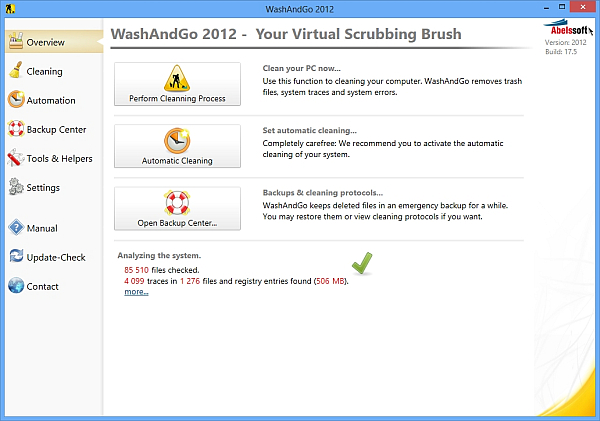
Při prvním spuštění plné verze programu WashAndGo můžete upřesnit rozsah dat, která bude WashAndGo ve vašem počítači vyhledávat a čistit, pro zachování co nejvyšší míry vašeho soukromí. Tato nastavení si dobře promyslete, jelikož je trochu složitější je později v programu změnit.
Rozsah čištění můžete rozšířit o hesla a všechny další údaje zadané do přihlašovacích či registračních formulářů na internetových stránkách (»Clean browser passwords and form values«). Tato funkce vám sice trochu zkomplikuje opakované návštěvy vašich oblíbených internetových stránek či služeb, zároveň ovšem zajistí, že se nikdo nepovolaný nedostane k údajům, které na internetu zadáváte.
Další možnost »Clean metadata of your office files« zajistí odstranění standardně skrytých informací o dokumentech vytvářených v aplikacích Microsoft Office. Použijte ji, pokud nechcete, aby mohl příjemce těchto dokumentů zjistit, kdo je vytvářel, jak dlouho na nich pracoval a další podrobnosti.
Poslední z předvoleb (»clean mail folders (spam, trash)«) slouží k automatickému odstraňování smazané a nevyžádané pošty z příslušných složek v e-mailových klientech Microsoft Outlook a Thunderbird.
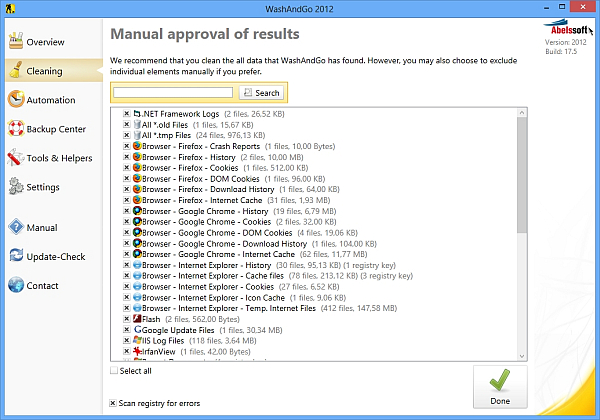
Vyčištění počítače
Ihned po spuštění programu proběhne automatická kontrola výskytu zbytečných dat, jejíž výsledek se zobrazí na výchozí záložce »Overview«. WashAndGo vypíše celkový počet zkontrolovaných souborů, odhalených stop po používání počítače i zbytečných souborů a záznamů v registru operačního systému. Zjistíte i celkovou velikost zbytečných dat, o kterou se v případě jejich likvidace zvýší volná kapacita disku vašeho počítače. Odkaz »more« pak vede k detailnímu seznamu položek, které byly identifikovány jako zbytečné.
Seznam se otevře na záložce »Cleaning« a přehledně v něm uvidíte pozůstatky po surfování na internetu se všemi běžnými internetovými prohlížeči, zbytky po použití standardních aplikací i nepotřebné soubory vygenerované operačním systémem. Sami si pak můžete zvolit obsah k likvidaci a dokončit celý proces tlačítkem »Done«.
Program WashAndGo všechna mazaná data automaticky zálohuje, pokud byste se tedy rozhodli vrátit provedené změny zpět, najdete vytvořené zálohy na záložce »Backup Center«. Zálohy se vám budou hodit v i v případě, že dojde ke špatné identifikaci a následnému smazání dat, důležitých pro správný chod operačního systému či dalších aplikací. Také proto vám doporučujeme funkci automatického zálohování nevypínat.
V hlavním okně programu WashAndGo najdete ještě také záložku »Automation«, kde se nachází nabídka zvýhodněného pořízení WashAndGo ve verzi Pro, která umí úkony při čištění počítače provádět zcela automaticky, na pozadí operačního systému a bez zásahu uživatele.
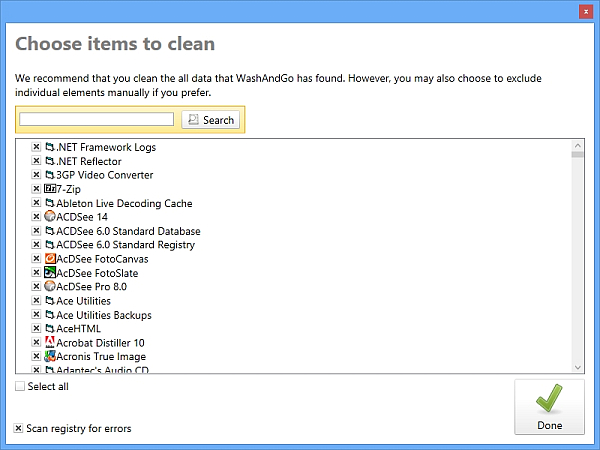
Užitečná nastavení
U programu WashAndGo se rozhodně vyplatí věnovat pozornost možnostem nastavení, dostupným pod volbou »Settings«.
Nabídka »Cleaning selection« vede k seznamu stovek programů, se kterými umí WashAndGo spolupracovat, respektive likvidovat pozůstatky, které po jejich použití v počítači zůstávají. Seznam aplikací je opravdu velmi dlouhý a kromě všech běžných internetových prohlížečů (s detailními předvolbami obsahu k odstranění) obsahuje i kancelářské a grafické aplikace multimediální přehrávače a další programy, ze kterých umí WashAndGo typicky smazat seznam naposledy otevřených souborů a další informace prozrazující aktivity uživatele počítače. S nastavením čištění počítače souvisí také nabídka »Search exceptions«, kde lze uvést konkrétní soubory či klíčová slova v jejich názvech, představující výjimky z procesu kontroly a čištění počítače.
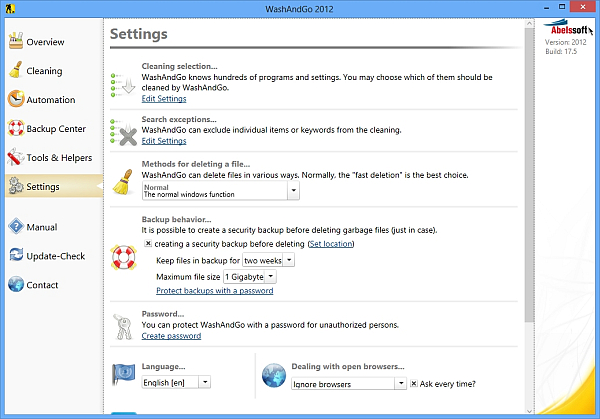
Pro další zvýšení bezpečnosti a soukromí při práci s počítačem slouží předvolby »Methods for deleting files« a »Password«. Zatímco ta první obsahuje nabídku způsobů spolehlivé likvidace dat identifikovaných jako nepotřebná pomocí opakovaného přepsání, druhá vám umožní nastavit si heslo pro ochranu před změnou předvoleb programu WashAndGo.
Velmi důležité jsou předvolby v nabídce »Backup behavior«. Především ponechejte označenou předvolbu »creating a security backup before deleting«, která zajistí automatické vytváření zálohy likvidovaných dat. Dále se můžete rozhodnout, jak dlouho budou zálohy uchovávány (»Keep files in backup for«) a kolik prostoru na disku počítače mohou zálohy zabrat (»Maximum file size«).
Pro vyčištění obsahu internetových prohlížečů a e-mailových klientů jsou důležité ještě předvolby »Dealing with open browsers« a »Dealing with open email clients«, kde si můžete nastavit jejich automatické ukončení, které umožní práci programu WashAndGo.
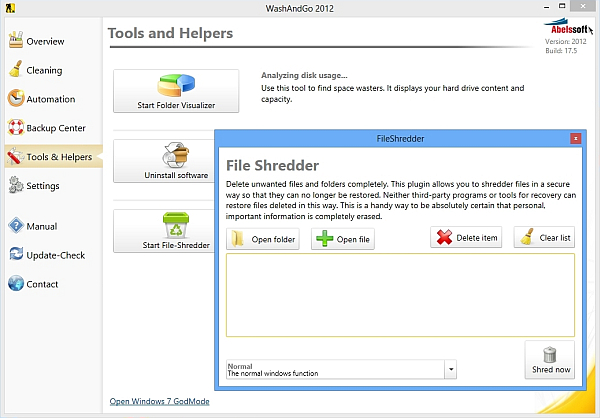
Doplňkové nástroje
Pod volbou »Tools & Helpers« nabízí plná verze programu WashAndGo ještě trojici užitečných nástrojů. Tlačítkem »Start Folder Visualizer« spustíte nástroj, který analyzuje kompletní obsah pevného disku počítače a zobrazí přehled dat, které na něm zabírají nejvíce místa. Potřebné komponenty nástroje Folder Visualizer se při prvním spuštění automaticky doinstalují a poté můžete nechat provést analýzu disku.
Volba »Uninstall software« vyvolá ovládací panel se seznamem programů, které je možné z počítače odinstalovat. Asi nejužitečnější je ovšem volba »Start File-Shredder«, která spustí nástroj na spolehlivou likvidaci nepotřebných souborů. Také zde si můžete zvolit některou z osmi metod bezpečného přepsání dat, lišících se dobou potřebnou ke zpracování a stupněm bezpečnosti. Vždy pamatujte na to, že data smazaná pomocí funkce File Shredder už nikdy neobnovíte.